安装SIMATIC NET
Visual Studio类型库中没有OPCAutomation,需要安装SIMATIC NET。
安装
SIMATIC NET安装时可能会弹出要求重启后安装,如果重启后仍然提示,可按以下步骤处理:
按win+R,输入regedit打开注册表编辑器。定位到[HKEY_LOCAL_MACHINE\SYSTEM\CurrentControlSet\Control \Session Manager],在右侧找到PendingFileRenameOperations。将此值删除后不要重启,重新运行安装程序安装SIMATIC NET。
激活
安装完成后重新启动。在桌面找到Automation License Manager,打开后在左侧选择My Computer,右侧切换到Missing license keys。下面会列出缺少的Key。运行Simatic Key Installer,在右上方查找文本处搜索缺少的Key。在查找结果中找到同名且版本相同的Key左侧勾选。然后点击上方的安装长密钥。返回Automation License Manager,点击Missing license keys右侧的刷新,发现刚才安装的密钥消失了。按此方法安装所有密钥。
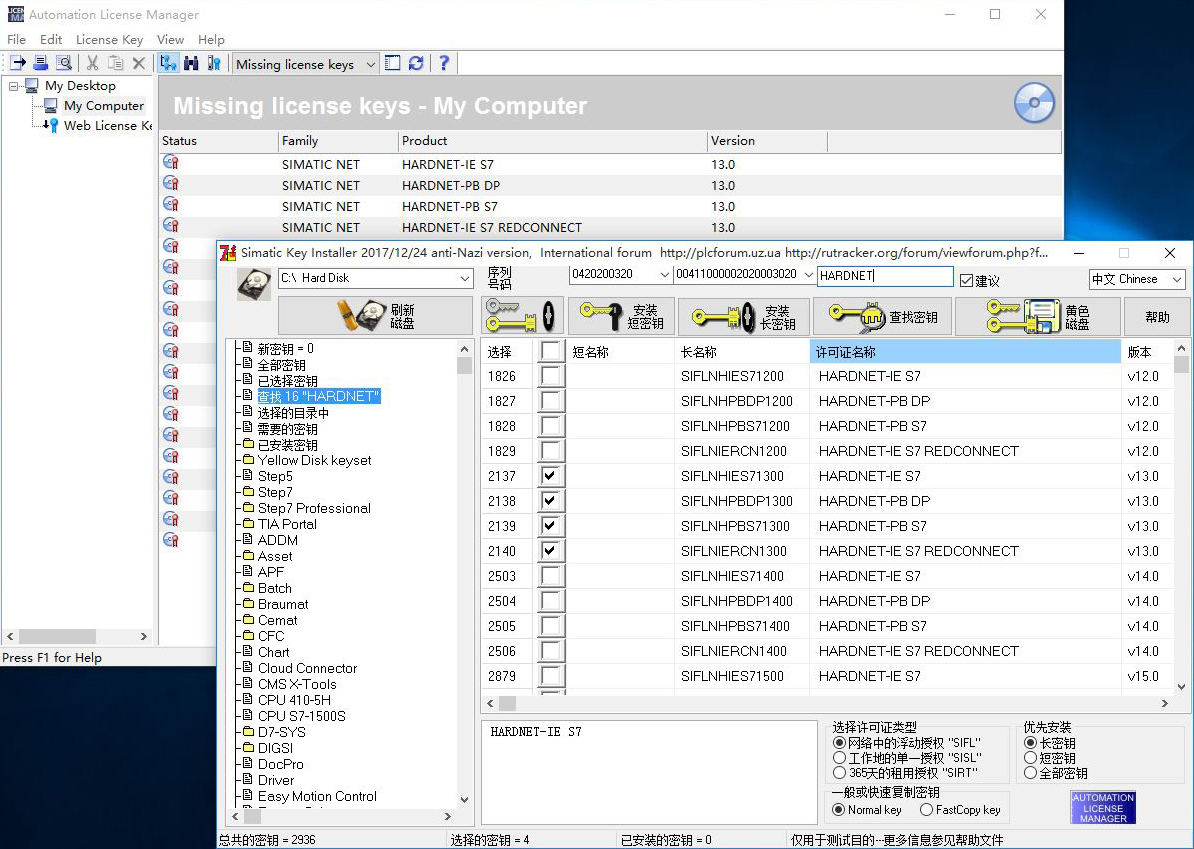
其中若SOFTWARE-IE S7 Extended Power Pack找不到版本v13.0,用v14.0也可。
引用OPCAutomation
在Visual Studio中新建一个Windows窗体应用程序。在解决方案下引用上右键-添加引用。在左侧COM-类型库中找到新安装的OPC DA Automation Wrapper 2.02并添加。在程序代码开头添加using OPCAutomation;即可。
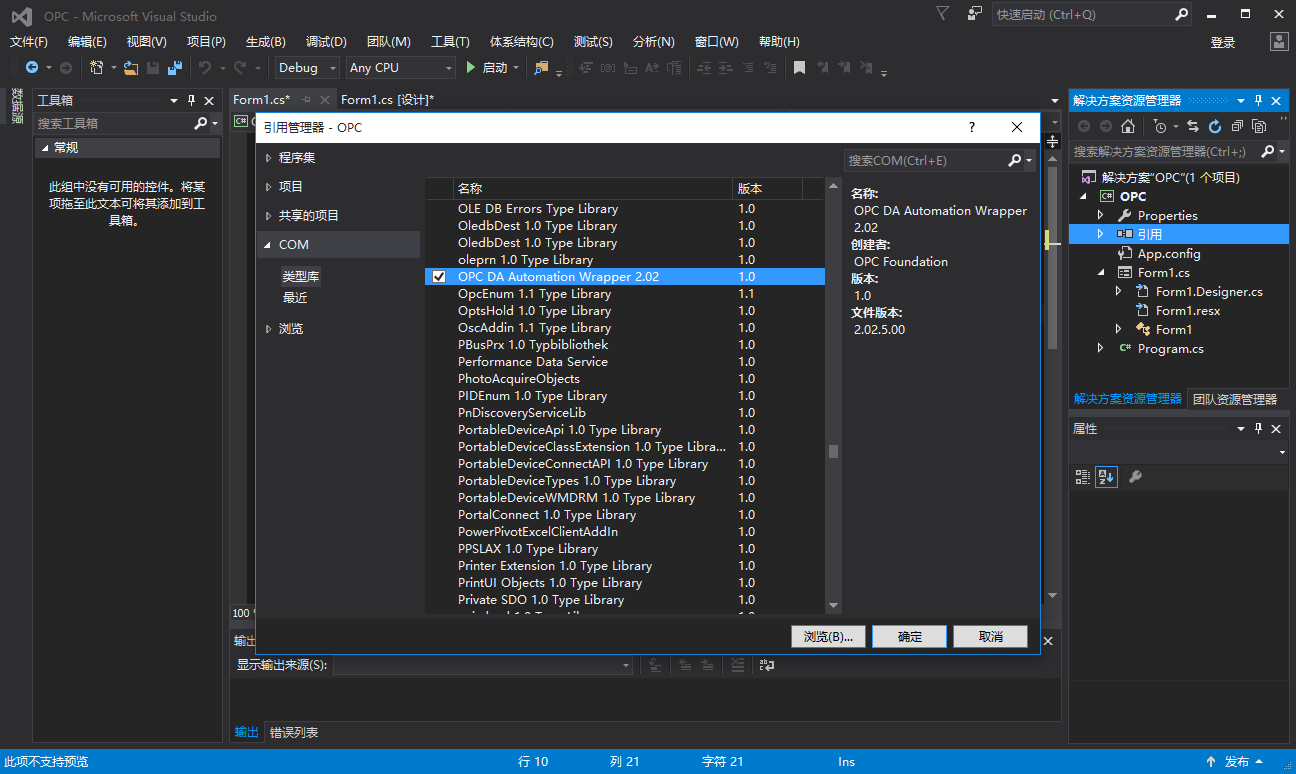
DCOM配置
安装SIMATIC NET后需要配置DCOM,OPC Server才可以正常使用。配置方法如下。
组件服务配置
我的电脑配置
按win+R输入dcomcnfg打开组件服务。左侧依次展开组件服务-计算机-我的电脑。在我的电脑上右键,打开属性。
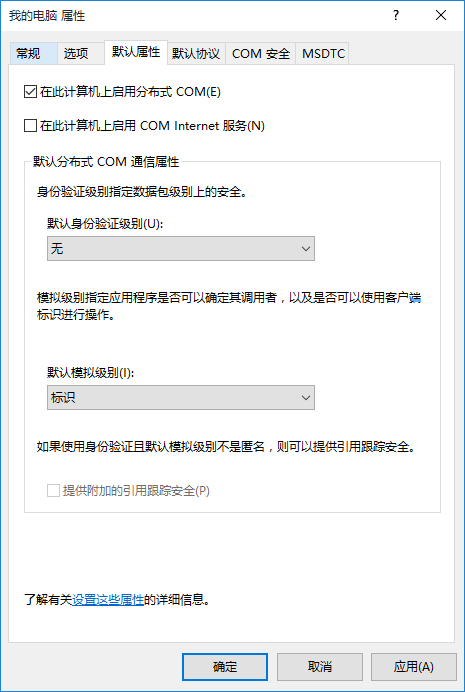
切换到默认属性选项卡,将默认身份验证级别修改为“无”。切换到COM安全选项卡,点击访问权限里的编辑限制,在弹出的访问权限中点击添加。
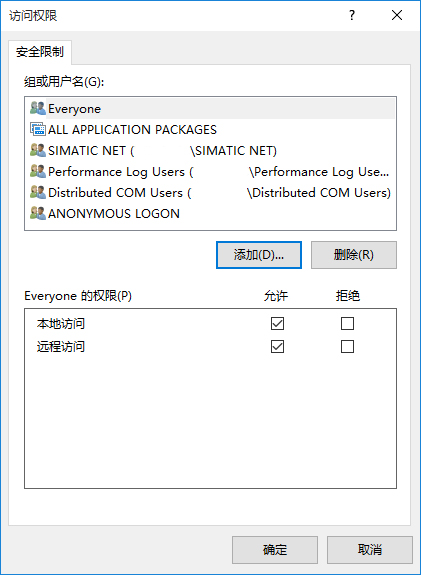
点击左下角的高级,再点击右侧的立即查找。在下方列出的用户中选择以下六个用户并添加:ANONYMOUS LOGON; Everyone; Guests; INTERACTIVE; NETWORK; SYSTEM;
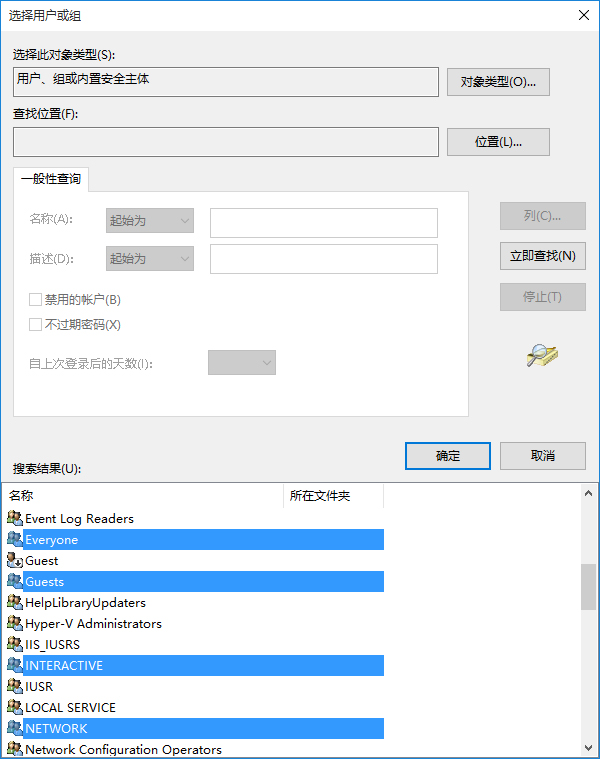
添加后将显示的所有权限都选为允许。返回COM安全后依次将访问权限-编辑默认值;启动和激活权限-编辑限制;启动和激活限权限-编辑默认值三项按照上面的步骤为六个用户开放权限。
DCOM配置
返回组件配置。在左侧依次展开组件服务-计算机-我的电脑-DCOM配置。在下面找到OpcEnum。
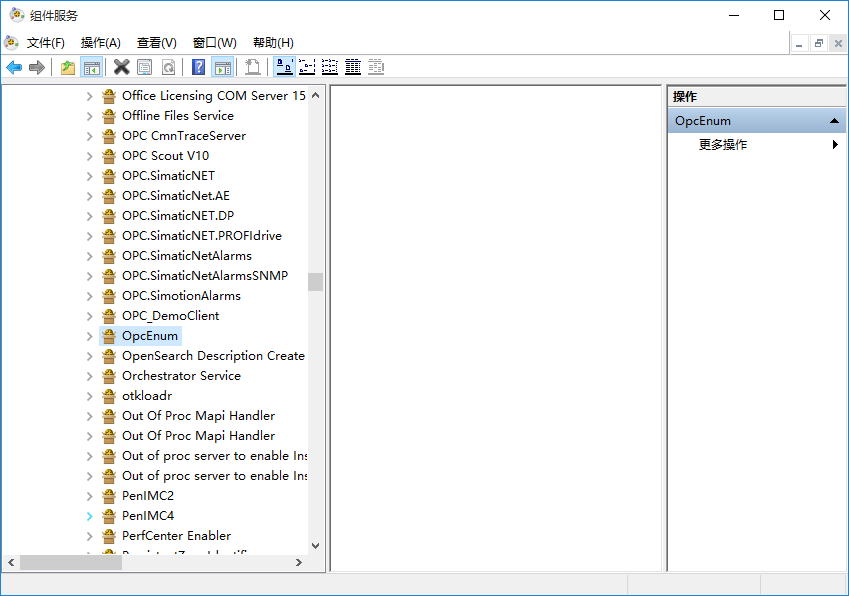
右键-属性,在常规标签页下将身份验证级别修改为“无”。切换到安全标签页,将三项依次设置为:使用默认值-使用默认值-自定义。点击自定义右侧的编辑,按照上面的方法为六个用户开放权限。修改完成后返回DCOM配置找到OPC.SimaticNET,右键打开属性。在常规和安全页面进行与OpcEnum相同的设置。完成后切换到位置选项卡,将第一项打钩。
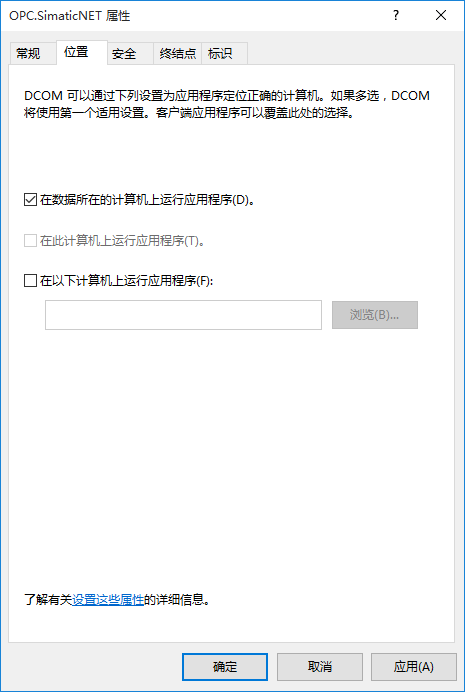
安全策略
在控制面板所有项-管理工具中打开本地安全策略。在左侧展开本地策略-安全选项。在右侧找到:网络访问: 本地帐户的共享和安全模型,修改为:经典-对本地用户进行身份验证,不改变其本来身份。在下方找到:网络访问: 将 Everyone 权限应用于匿名用户,修改为:已启用。
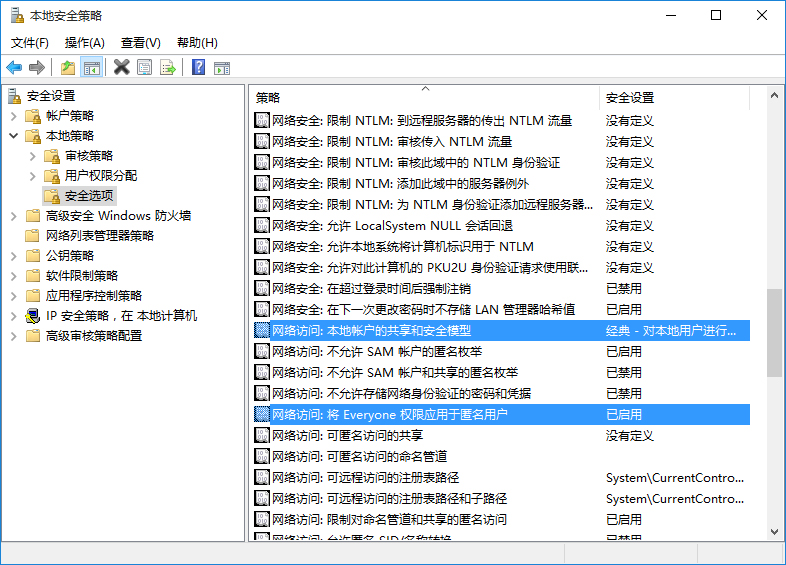
关闭防火墙
Windows Defender 防火墙
打开控制面板所有项-Windows Defender 防火墙。点击左侧启用或关闭Windows Defender防火墙,将两项都选为关闭。
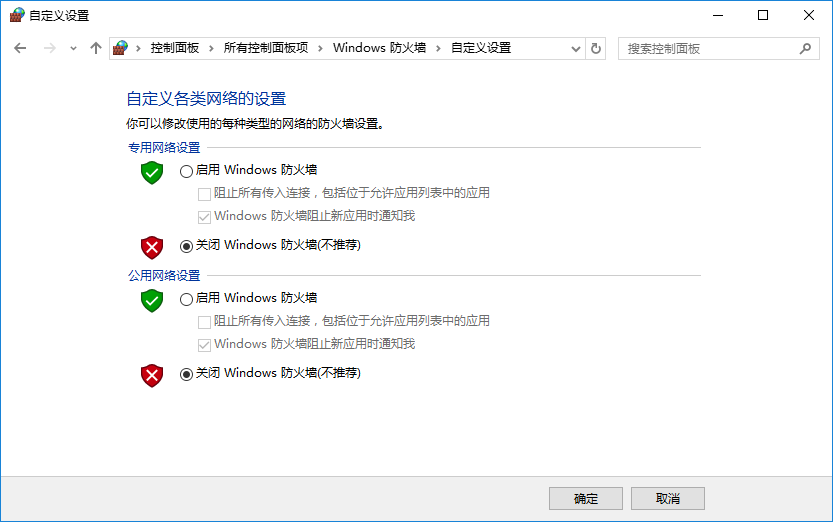
Windows Defender
按win+R输入gpedit.msc打开组策略。左侧依次展开:计算机配置-管理模板-Windows Defender。在右侧找到关闭 Windows Defender,修改为已启用。
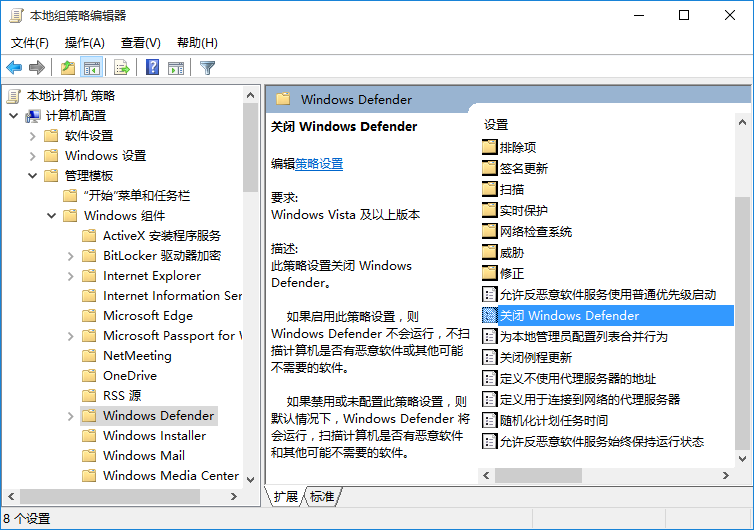
到此配置完毕。


谢谢 ,很很详细呐
当初是写来做笔记用的,尽量写得能让记性不好的自己看懂了
halo,上面步骤说安装完成后重新启动。咋安装呢?拿什么安装?麻烦解答一下
哈哈,我主页背景可以用这个~//img.oopsays.com/oopsays/dark.jpg
OK,已经换了OωO
当时你没留背景图,我就从你留言板拽了一张过来